Док-панель или просто dock — это панель инструментов, облегчающая работу с часто используемыми приложениями и расширяющая возможности обычной панели инструментов на рабочем столе. Отличие от последней заключается в том, что док-панели поддерживают гораздо больше функций, причем не только для работы с иконками, но и, например, с виджетами. А еще они могут располагаться в любой части экрана и не только по всей длине.
В статье мы рассмотрим лучшие док-панели Linux , которые сделают работу с вашими любимыми программами значительно более удобной, и добавят другие полезные функции. Конечно, понятие «лучший» довольно субъективно, поэтому мы решили взять 9 самых популярных docks среди пользователей Linux.
1. Docky
Популярность Docky во многом обусловлена тем, что она, во-первых, довольно легкая, потребляет мало ресурсов ОС. Во-вторых, интерфейс Docky похож на MacOS, что добавляет ей шарма в глазах пользователей. А в-третьих, это стабильное приложение, которое не станет причиной лагов и вылетов. Также Docky поддерживает различные темы, виджеты (они же доклеты), имеет трехмерный режим, а еще может растягиваться, как обычная панель инструментов. Благодаря поддержке виджетов вы сможете, например, сразу же увидеть, какая за окном погода, мониторить текущую нагрузку на системные ресурсы (процессор, оперативную память) или получать информацию о питании.
Если бы Это не Показали в Прямом Эфире, Никто Бы не Поверил
Ключевые особенности Docky
- Легкая
- Стабильная
- Гибко настраивается
- Поддерживает доклеты
Как установить Docky
Установка Docky выполняется через sudo , но для разных дистрибутивов Linux инструкции будут различаться.
apt install docky
pacman -S docky
dnf install docky
2. Plank
Еще одна легкая панель, которая мало весит и устанавливается буквально парой кликов. А еще Plank очень прост в настройке. В общем, прекрасное решение для начинающих «линуксоидов» и для тех, кто экономит системные ресурсы.
Из других преимуществ Plank отметим понятный интерфейс и гибкие настройки размещения и скрытия панели. Понравится Plank и любителям кастомизации: мало того, что предлагается большой выбор иконок и по умолчанию, так разработчики еще и предусмотрели добавление своих собственных. Как и Docky, Plank также поддерживает различные доклеты. Из любопытных можно отметить, например, инструмент под названием Clippy, который позволит вам видеть содержимое вашего буфера обмена.
Ключевые особенности Plank
- Легкая
- Удобна в настройке
- Кастомизируемая
- Поддерживает доклеты
Как установить Plank
Как и в случае с предыдущей панелью, задействуем sudo и вводим нужную инструкцию.
apt install plank
pacman -S plank
dnf install plank
3. Latte Dock
Если две предыдущие док-панели ориентированы главным образом на скорость и простоту настройки, то достоинством Latte являются прежде всего широчайшие возможности визуального оформления. Latte Dock — панель для эстетов, которые не приемлют минимализм: чего стоит только эффект параболического увеличения. Но и о функциональных возможностях разработчики не забыли, иначе вряд ли бы эта панель была столь популярна. Latte Dock позволяет размещать на экране сразу несколько панелей, есть подробные настройки видимости, поддерживаются виджеты и пользовательские макеты. Добавим, что изначально Latte была создана для KDE, но может работать и в других окружениях рабочего стола, если установить зависимости.
Как две Алисы поругались между собой )
Ключевые особенности Latte Dock
- Красивая и кастомизируемая
- Поддерживает размещение нескольких панелей
- Поддерживает доклеты и пользовательские макеты
- Разработана под KDE
Как установить Latte Dock
И здесь процедура установки док-панели аналогичная: при помощи sudo .
apt install latte-dock
pacman -S latte-dock
dnf install latte-dock
4. Cairo-Dock
Еще одно популярнейшее решение, которое попадает во все обзоры. И не зря: из плюсов Cairo-Dock выделим максимально возможную кастомизацию (настраивать внешний вид можно как угодно) и отличную оптимизацию. Так, доступна версия Cairo для слабых машин, а дополнительно можно оптимизировать панель, немного покопавшись в настройках, причем довольно понятных. Из других достоинств отметим ряд встроенных виджетов (погодный, email-уведомления, загрузка торрентов), которые к тому же не привязаны к док-панели и могут размещаться в любых местах рабочего стола. А еще в Cairo-Dock встроен поиск по системе, что довольно удобно, так как теперь вам не придется открывать системное меню.
Ключевые особенности Cairo-Dock
- Максимальная кастомизация
- Отлично оптимизирована
- Свободно размещаемые доклеты
- Встроенная функция поиска
Как установить Cairo-Dock
Еще одна док-панель, поддерживающая удобную установку через sudo .
apt install cairo-dock
pacman -S cairo-dock
dnf install cairo-dock
5. Tint2
Приступаем к обзору менее популярных, но тоже достойных внимания док-панелей. Минималистичное оформление Tint2 предполагает хорошую оптимизацию. И это действительно так: эта док-панель — одно из лучших решений для слабых компьютеров. Но, разумеется, это далеко не все достоинства Tint2.
Также она поддерживает почти все оконные менеджеры Linux, имеет подключаемые доклеты и очень неплохую кастомизацию благодаря обширному файлу конфигураций. Так, у Tint2 широчайшие возможности по настройке шрифтов и цветов панели.
Ключевые особенности Tint2
- Хорошая оптимизация
- Поддержка оконных менеджеров
- Поддержка доклетов
- Отличная кастомизация
Как установить Tint2
Вот инструкции, которые помогут вам установить Tint2 в разных ОС.
apt-get install tint2
pacman -S tint2
emerge -av tint2
6. Dash to Dock
Если Latte «заточен» в первую очередь под KDE, то Dash to Dock предназначен для работы с GNOME.
Но, в отличие от Latte, с другими окружениями рабочего стола Dash to Dock не слишком дружит, что несколько ограничивает его функциональные возможности. Тем не менее поклонники Ubuntu и Fedora могут оценить возможности этой док-панели в полной мере. Dash to Dock легок и прост в настройке и поддерживает тот уровень кастомизации, который большинство пользователей ждут от подобного инструмента.
Ключевые особенности Dash to Dock
- Легкая
- Проста в настройке
- Кастомизируемая
- Разработана под GNOME
Как установить Dash to Dock
Arch Linux поддерживает прямую установку этой док-панели, для этого вам понадобится Yay . А вот и инструкция:
yay -S gnome-shell-extension-dash-to-dock
Если же у вас любой другой «Линукс», то сначала скопируйте пакет с «Гитхаба»:
git clone https://github.com/micheleg/dash-to-dock.git
Теперь перейдите в директорию программы, задействуя инструкции cd и ls , после чего введите в консоли make и потом make install .
7. DockBarX
Док-панель изначально разрабатывалась под среду XFCE и расширяет возможности стандартной панели XFCE. Так, DockBarX отображает всплывающие подсказки и даже всплывающие меню иконок тех приложений, которые поддерживают такую функцию. В общем, если возможностей обычной панели инструментов XFCE вам маловато, смело ставьте DockBarX. Из других достоинств следует отметить легкость этой панели, но при этом она немного сложна в настройке.
Ключевые особенности DockBarX
- Легкая
- Продвинутые функции иконок
- Сложная для новичков
- Разработана под XFCE
Как установить DockBarX
Установка в Debian/Ubuntu через sudo выполняется достаточно просто. Последовательно введите в терминале эти строки:
add-apt-repository ppa:dockbar-main/ppa
apt-get update
apt-get install dockbarx dockbarx-themes-extra
8. SimDock
Минимализм во всей красе: SimDock практически не потребляет системных ресурсов (благодаря отсутствию 3D элементов), сравнительно легко устанавливается, прост в настройке и при этом предлагает хотя и простой, но довольно симпатичный визуальный стиль. Правда, есть у него и минус: после внесения изменений вам потребуется перезагрузка, чтобы они вступили в силу. Тем не менее это идеальное решение для тех, кто хочет что-то большее, чем стандартная панель инструментов, но при этом не желает тратить на это ресурсы своего ПК или ноутбука.
Ключевые особенности SimDock
- Очень легкая
- Легко устанавливается и настраивается
- Приятное визуальное оформление
- Требует перезагрузки при изменениях
Как установить SimDock
Для установки этой док-панели скачайте ее отсюда , затем запустите файл configure из архива, введите make для компиляции, а потом make install собственно для установки (с правами администратора). Если что-то не сработало, следуйте инструкции в файле README (также находится в архиве).
9. KSmoothDock
Еще одно любопытное решение для любителей KDE. KSmoothDock рассчитан на тех, кто любит визуальные эффекты: здесь множество различных анимаций и переходов. В частности, KSmoothDock — одна из немногих панелей, которая, как и Latte, поддерживает эффект параболического масштабирования. Но платой за это является повышенное потребление ресурсов ОС, так что эта док-панель не для слабых компьютеров. Добавим, что вы можете установить KSmoothDock и в других средах рабочего стола, но тогда не забудьте поставить зависимости KDE.
Ключевые особенности KSmoothDock
- Поддерживает много визуальных эффектов
- Грузит систему
- Разработана под KDE
Как установить KSmoothDock
Копируем пакет с «Гитхаба»:
git clone https://github.com/dangvd/ksmoothdock.git
Переходим в директорию программы инструкциями cd и ls , и вводим в консоли make и потом make install .
Что ж, мы описали, наверное, все популярные док-панели для Linux, а если вы считаете, что какие-то другие решения тоже достойны быть представленными в обзоре, напишите об этом в комментариях!
Источник: timeweb.cloud
Быстрый ответ: что такое режим док-станции в Android?
Режим док-станции — это функция, которую можно найти на некоторых телефонах, включая многие телефоны Samsung. Режим док-станции отличается на разных телефонах, но он часто превращает ваш телефон в настольные часы, средство просмотра слайд-шоу фотографий или музыкальный проигрыватель. Вы также можете установить его в качестве громкой связи при приеме звонков.
Что такое док на телефоне Android?
Подставка с вертикальным разъемом (Micro USB или USB Type C), к которой подключается телефон или планшет Android. док-станция для воспроизведения музыки и / или зарядки устройства. Док-станция встроена в динамики с самоусилителем или музыкальные шкатулки или представляет собой автономное устройство, которое через USB подключается к компьютеру, зарядному устройству или домашнему кинотеатру.
Что это значит, если ваш телефон подключен к док-станции?
Когда устройство пристыковано, драйвер ядра запускает событие или изменяет состояние файла, что сделать так, чтобы система Android заметила это, и тогда событие будет транслироваться в приложения в масштабе всей системы..
Как мне проверить свою док-станцию?
Шаги, чтобы проверить, находится ли устройство Android в состоянии док-станции
Обратите внимание, что выберите Kotlin в качестве языка программирования. Перейдите в activity_main. xml файл, который представляет пользовательский интерфейс приложения. Создайте кнопку, которая при нажатии обеспечивает состояние стыковки устройства.
Когда начинать стыковку?
Во время зарядки, в док-станции или и то, и другое:
- В настройках заставки коснитесь Когда начинать. Если вы не видите «Когда начинать», нажмите «Еще». Когда начинать.
- Коснитесь В док-станции, Во время зарядки, Во время зарядки или в док-станции. Док-станция означает, что ваш телефон подключен к док-станции, типу аксессуара для телефона.
Что такое простые мечты на моем Android-устройстве?
Daydream — это встроенный режим интерактивной заставки в Android. Daydream может активироваться автоматически, когда ваше устройство подключено к док-станции или заряжается. Daydream сохраняет ваш экран включенным и отображает обновленную информацию в реальном времени. … 1 На главном экране коснитесь Приложения> Настройки> Дисплей> Daydream.
Что означает закрепленный вид?
Фильтры. Окно на экране, которое фиксируется по отношению к остальным окнам приложения.. Контраст с плавающим окном.
Разряжает ли хранитель экрана аккумулятор?
Вернувшись в Android 5.0 Lollipop, Google представила функцию под названием Battery Saver, чтобы вы могли прожить немного дольше. телефон, когда он почти разряжен. Когда вы включаете режим экономии заряда батареи, Android снижает производительность вашего телефона, ограничивает использование данных в фоновом режиме и снижает такие вещи, как вибрация, чтобы сэкономить заряд батареи.
Что такое заставка в Android?
Экран на вашем устройстве Android отключается после определенного количества минут бездействия. Таким образом, вы можете включить заставку, которая отображает что-то на экране. Это могут быть часы, фотографии, новости и погода или изменение цвета, пока ваше устройство спит.
В чем преимущество док-станции?
Док-станция позволяет подключаться к устройствам, которые вы не могли использовать в прошлом. Такие устройства, как плоские мониторы и цифровые камеры, не всегда совместимы с ноутбуками. Подключив устройства к док-станции, вы можете наслаждаться повышенной видимостью, обеспечиваемой большим монитором.
В чем разница между док-станцией и портом?
Есть много видов портов: сухие порты, рыболовные порты, внутренние порты, морские порты.
.
В чем разница между док-станцией и портом?
| Построен с целью погрузки и разгрузки товаров. | Морской порт используется для обмена пассажирами. |
Док-станции безопасны?
Легко посторонний персонал может скрыть вредоносное USB-устройство в док-станции. Когда пользователь на следующий день приходит в офис и подключает свой ноутбук к док-станции, он может заразиться, даже не подозревая об этом. USB-устройства могут быть очень тонкими и черного цвета, чтобы их было трудно заметить.
Источник: frameboxxindore.com
Форсирование режима автомобильного дока (с помощью root)

Не так давно вышедший Galaxy S3, помимо прочих нововведений в области аксессуаров, получил новый, ужасно скучный автомобильный док. В отличие от предыдущих аппаратов линейки (S, S2, Note), этот был сделан «универсальным», и потому не имел специального резистора, заставляющего телефон переключаться в автомобильный режим. А я, как человек, пользовавшийся в своё время полноценной док-станцией для первого SGS, уже привык, что при установке в док у меня включается режим громкой связи и появляется альбомная ориентация в TouchWiz. Но в новом доке такого достичь было нельзя…
Однако, решение было найдено, и потребовало лишь одной NFC-метки, рута, а также нескольких часов поисков и программирования.
Поиск решения
Первое, что я сделал, ещё когда у меня не было этого «универсального» дока — это разобрал док-станцию от первого SGS. Результат был достаточно близок к желаемому, хотя выглядел довольно забавно:

На картинке видно, что в области уведомлений красуется «автомобильная» иконка — так вот, она не имеет никакого отношения к Driving Mode (который S-Voice), это именно уведомление от самого Android.
Однако, и сам SGS, и его док пришлось отдать, а потом ко мне приехал новый док, и вопрос переключения режима встал уже в полный рост. Очевидное решение заключалось в использовании NFC-метки для включения автомобильного режима, но как этого добиться? В Google Play есть приложения, которые якобы включают Car Mode, но по факту они используют стандартный метод UiModeManager, который всего лишь запускает Car Home, а столь желаемые мной громкая связь и альбомная ориентация не включаются.
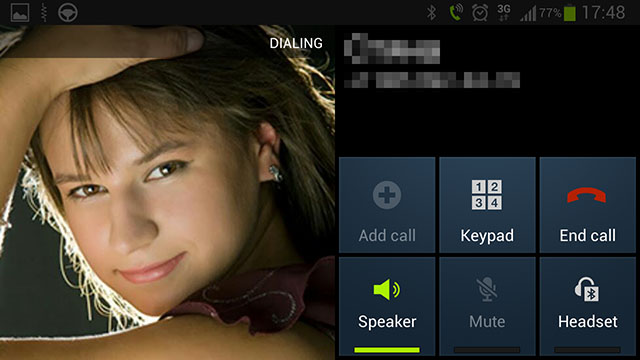
В документации по Android есть стандартный метод определения того, находится ли устройство в док-станции:
registerReceiver(null, new IntentFilter(Intent.ACTION_DOCK_EVENT)).getIntExtra(Intent.EXTRA_DOCK_STATE, -1);
а также упомянут метод, который это состояние устанавливает:
sendStickyBroadcast((new Intent(Intent.ACTION_DOCK_EVENT)).putExtra(Intent.EXTRA_DOCK_STATE, Intent.EXTRA_DOCK_STATE_CAR));
однако, в реальной программе он работать не будет, т.к. конкретно это событие требует специальных прав (ведь оно, по сути, генерируется USB-контроллером). Но даже имея root, как это можно сделать?
Есть простое и достаточно известное решение:
su -c /system/bin/am broadcast -a android.intent.action.DOCK_EVENT —ei android.intent.extra.DOCK_STATE 2
которое, увы, неполно. Да, этот вызов успешно включит полноценный автомобильный режим, однако из-за того, что это обычный broadcast, а не «sticky» (утилита am не умеет этого), вышеупомянутый метод определения состояния док-станции работать не будет, поэтому придётся либо заводить в приложении две кнопки («включить» и «выключить»), либо найти способ послать полноценное системное сообщение.
Немного покопавшись в исходниках Android, можно найти класс DockObserver, который как раз занимается отправкой этого сообщения. Изучив его, легко видеть, что на самом деле он делает чуть-чуть больше, чем просто оповещает о смене режима (например, воспроизводит звук вставки в док), а также то, что делает это он при поступлении особого события (UEvent). То есть, если научиться такое событие создавать, то можно сымитировать не только следствие, но и причину!
Ну и, делается это довольно простым кодом с использованием NDK:
char event[] = «ACTION=change�DEVPATH=/devices/virtual/switch/dock�SUBSYSTEM=switch�SWITCH_NAME=state�SWITCH_STATE=2»; int sock = socket(PF_NETLINK, SOCK_DGRAM, NETLINK_KOBJECT_UEVENT); if (sock != -1) < struct sockaddr_nl snl; struct iovec iov = < event, sizeof(event) >; struct msghdr msg = < iov, 1, NULL, 0, 0 >; memset( snl.nl_family = AF_NETLINK; snl.nl_pid = getpid(); snl.nl_groups = -1; sendmsg(sock, close(sock); >
Осталось только упаковать эту утилиту в приложение, читающее текущее состояние описанным выше стандартным способом и переключающее его консольным вызовом из-под рута.
Заключение
Итак, само приложение доступно в Google Play (сейчас оно почему-то убрано из магазина, но можно скачать .apk-файл).
При запуске оно переключает телефон в автомобильный режим, при повторном запуске — выходит из него.
Если повесить его запуск на NFC-метку, можно получить тот самый полноценный автомобильный док.
Ну и, все исходники можно найти на GitHub.
Источник: habr.com